VirtualBox เป็น virtualizer สำหรับฮาร์ดแวร์ x86 ใช้สำหรับ server, desktop และ embedded การติดตั้งเพื่อใช้งานสำหรับ Windows มีขั้นตอนดังนี้
1.ดาวน์โหลดไฟล์ติดตั้งจากเว็บ virtualbox.org และเลือกเป็น Windows hosts https://www.virtualbox.org/wiki/Download_Old_Builds_6_0
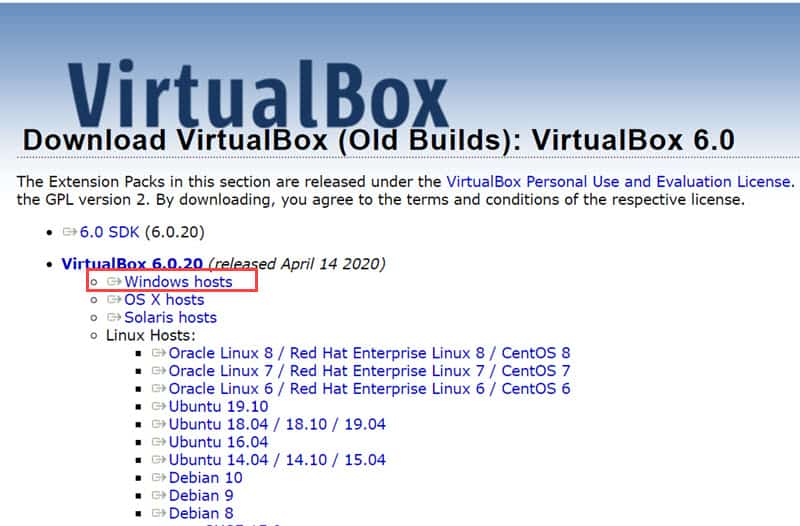
2.เมื่อดาวน์โหลดแล้วจะได้ไฟล์ติดตั้งให้ดับเบิ้ลคลิ๊ก เพื่อติดตั้ง VirtualBox ซึ่งจะแสดงหน้าจอ Welcome to the Oracle VM VirtualBox 6.0.x Setup Wizard ให้กดปุ่ม Next >
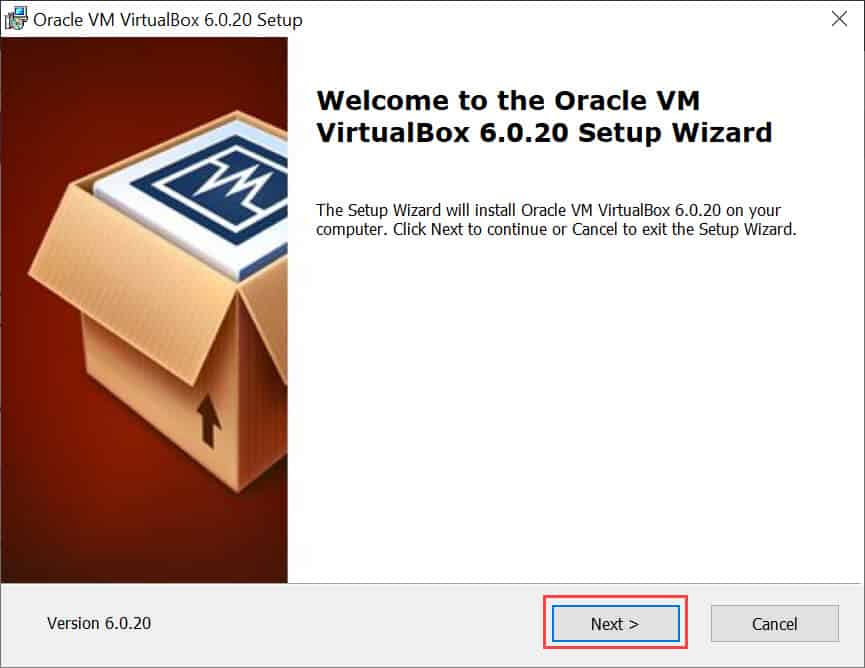
3.จากนั้นจะให้เลือก Feature และตำแหน่งที่ต้องการติดตั้ง ซึ่งให้ใช้ค่าเริ่มต้นจากตัวติดตั้ง (ไม่ต้องแก้ไขอะไร) และให้กดปุ่ม Next >
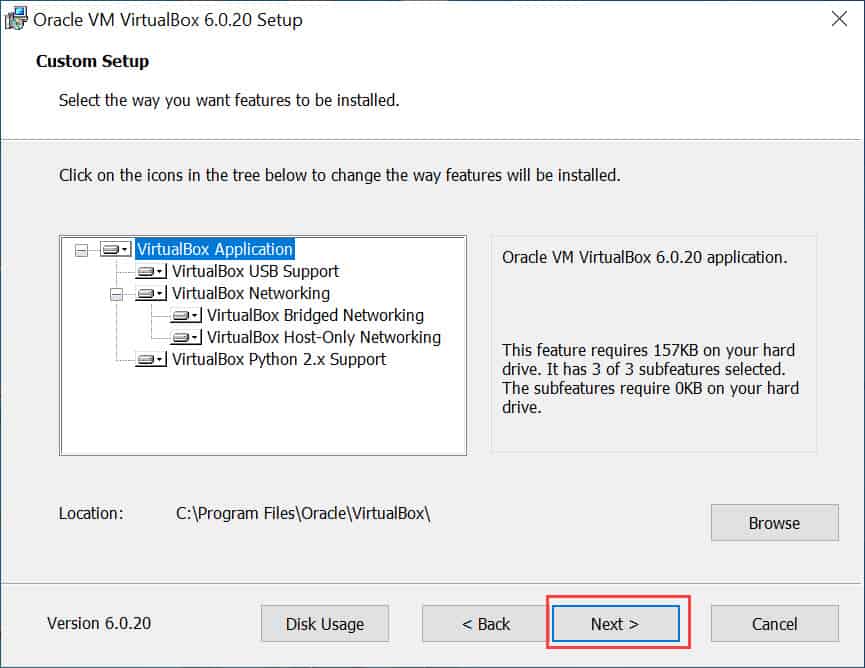
4.จะให้เลือก Options เพิ่มเติม ให้ใช้ค่าเริ่มต้น และกด Next >
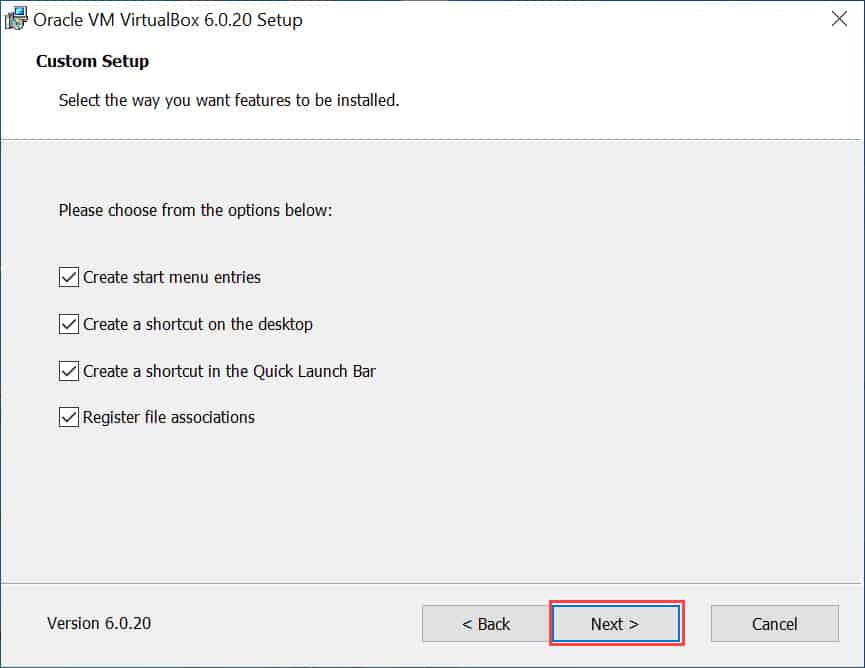
5.จากนั้นจะติดตั้งเกี่ยวกับ Network Interfaces ให้กด Yes
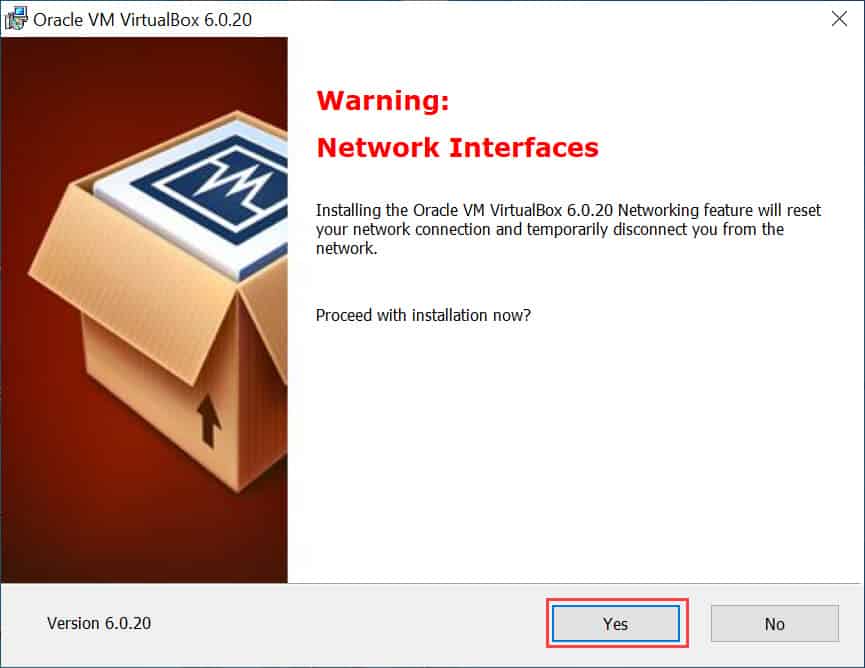
6.จะแสดงหน้าจอ Ready to Install ให้กดปุ่ม Install
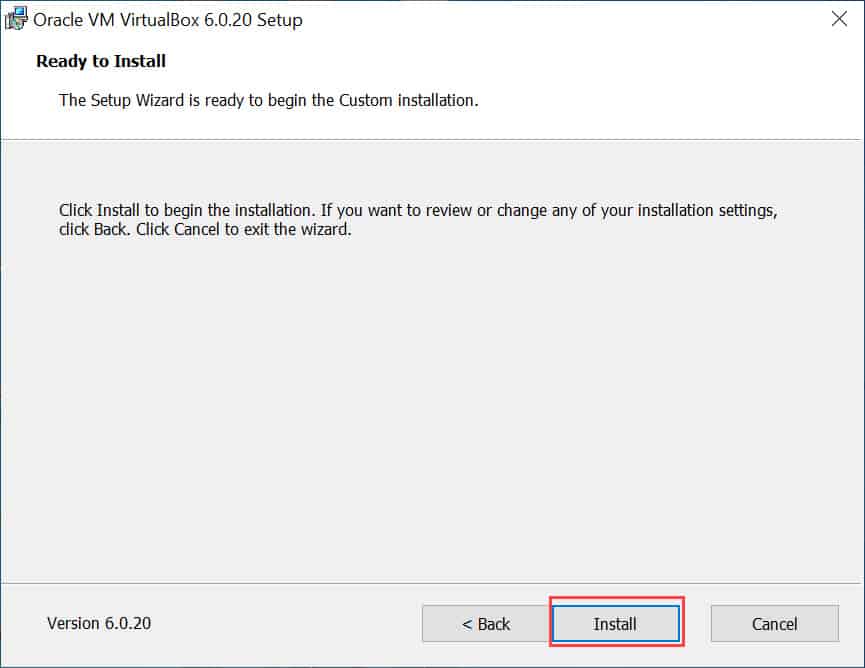
7.จากนั้น VirtualBox จะทำการติดตั้งให้รอสักครู่…
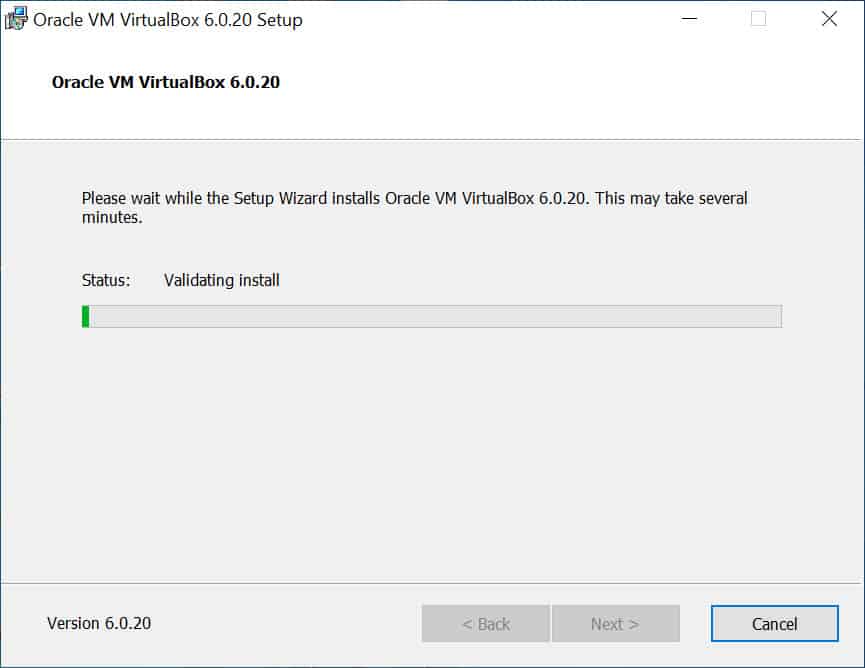
8.เมื่อติดตั้งเสร็จแล้วจะแสดงหน้าจอ Oracle VM VirtualBox 6.0.x installation is complete. ให้กดปุ่ม Finish
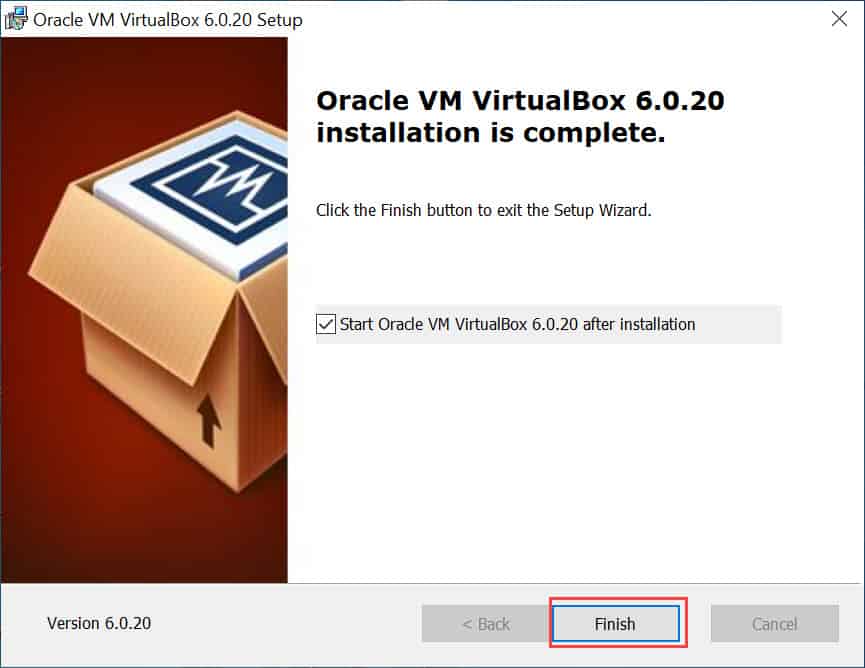
9.เมื่อโปรแกรม VirtualBox เปิดขึ้นมา แสดงว่าพร้อมใช้งานแล้ว
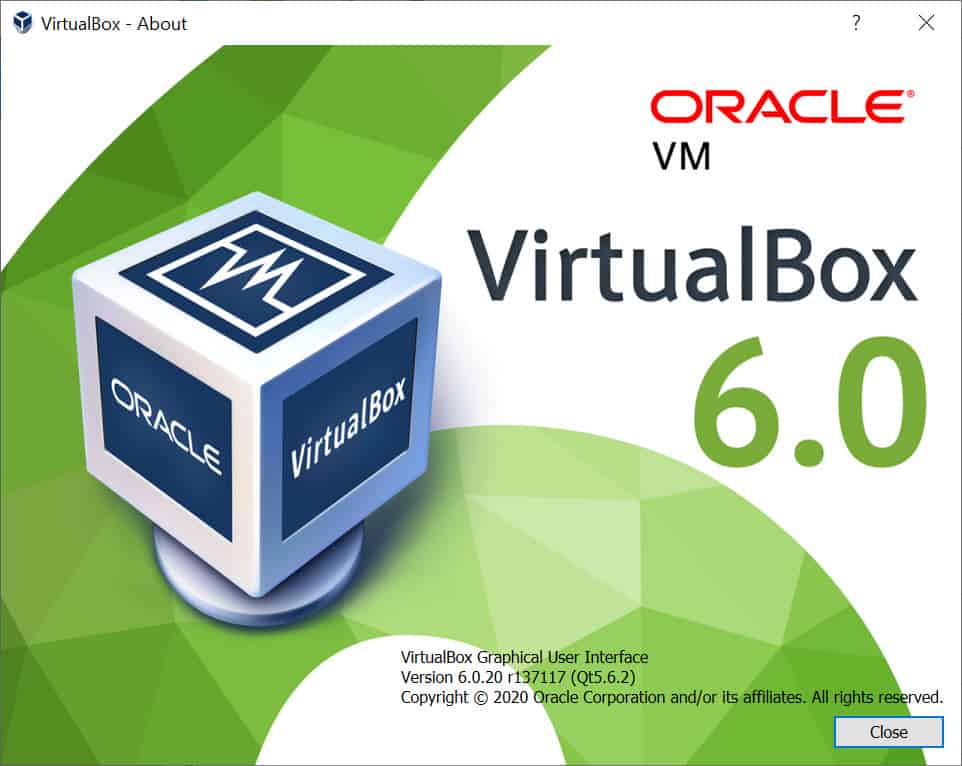
อธิบายเพิ่มเติม
ขั้นตอนการติดตั้งอาจจะแตกต่างกันไป ให้ใช้ค่าเริ่มต้นในการติดตั้ง และติดตั้งตามที่ VirtualBox ให้ติดตั้ง